Notă: Acest articol și-a făcut treaba și va fi retras în curând. Pentru a preveni problemele de tip „Pagina nu a fost găsită”, eliminăm linkurile despre care știm. Dacă ați creat linkuri spre această pagină, eliminați-le și împreună vom menține un web mereu actualizat.
Bucurați-vă de sincronizarea mai rapidă și mai fiabilă a fișierelor OneDrive pentru locul de muncă sau pentru școală sau SharePoint cu Aplicația de sincronizare OneDrive.
Introducere în noul client de sincronizare are doar doi pași simpli:
-
Dacă utilizați Windows 10 sau știți că sunteți în execuția aplicație de sincronizare, nu trebuie să descărcați nimic. Doar Faceți clic aici pentru a adăuga un cont de la locul de muncă sau de la școală.
Dacă utilizați o versiune mai veche de Windows, Descărcați și instalați noua aplicație de sincronizare OneDrive. Dacă Vedeți următoarea eroare atunci când încercați să descărcați și să instalați aplicație de sincronizare, aveți deja aplicație de sincronizare:

Atunci când se termină instalarea, ar trebui să vedeți una dintre următoarele pagini de conectare.
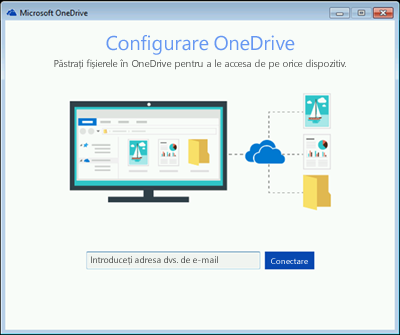
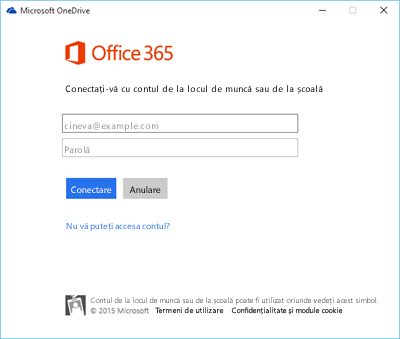
Notă: Dacă nu vedeți niciuna dintre aceste pagini, Faceți clic aici pentru a adăuga un cont de la locul de muncă sau de la școală. Consultați și instrucțiunile detaliate pentru a începe lucrul în Windows.
-
Conectați-vă cu contul de la locul de muncă sau de la școală și urmați expertul.
Atunci când vedeți că OneDrive este pregătit pentru dvs., asta e tot! Acum, fișierele OneDrive pentru locul de muncă sau pentru școală se sincronizează cu cel mai recent client. Sperăm să vă placă!
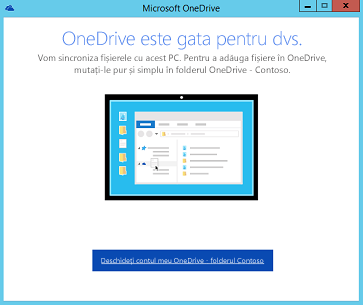
Aveți nevoie de ajutor suplimentar?
Iată câteva articole care vă ajută să remediați problemele de sincronizare care pot fi:
|
|
Contactați asistența
Pentru asistență tehnică, accesați Contactați Asistența Microsoft, introduceți problema și selectați Obțineți ajutor. Dacă aveți nevoie de ajutor în continuare, selectați Contactați asistența pentru a vă direcționa către cea mai bună opțiune de asistență. |
|
|
|
Administratori
|












